电脑的无线网络适配器消失怎么办 如何解决无线网络适配器丢失的问题
更新时间:2023-08-05 17:41:20作者:jiang
电脑的无线网络适配器消失怎么办,在现代社会电脑已成为我们生活中不可或缺的工具之一,有时我们可能会遇到一些问题,比如电脑的无线网络适配器突然消失了。当我们发现电脑无法连接到无线网络时,这个问题可能会给我们带来困扰。当我们的无线网络适配器消失时,我们该如何解决这个问题呢?本文将针对这个问题探讨解决方法,帮助大家迅速恢复无线网络连接,继续享受高效便捷的网络体验。
具体方法:
方法一:
1、首先我们右键开始菜单。
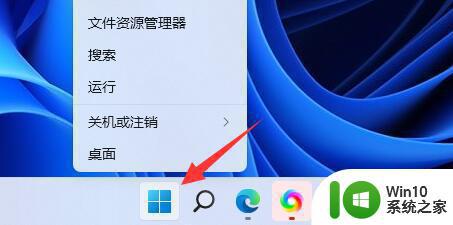
2、接着打开其中的“设备管理器”

3、打开后,展开“网络适配器”,查看下面有没有无线网络设备。
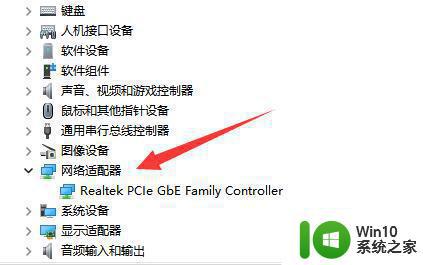
4、如果没有无线设备,那么右键“网络适配器”。选择“扫描监测硬件改动”
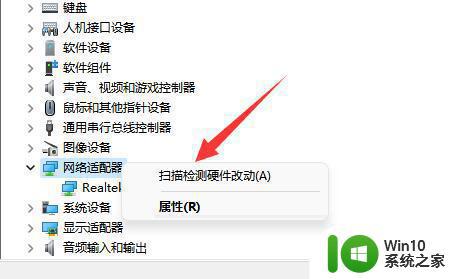
5、如果扫描都扫描不出,那么就需要拆机,重新插拔一下无线网卡设备了。

方法二:
1、如果能扫描到无线设备,但是没有无线网络适配器。
2、那么可以先重启电脑看看能不能解决。
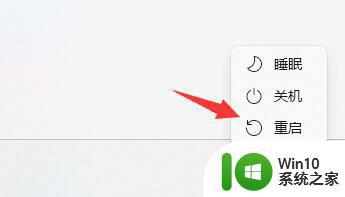
3、重启都解决不了就右键扫描的无线设备,选择“更新驱动程序”
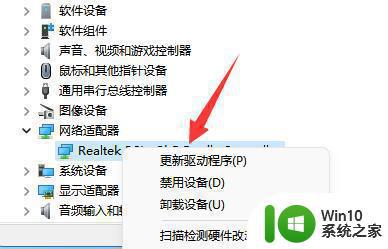
以上是电脑无线网络适配器消失的解决方法,如果您遇到了同样的问题,请参考本文提供的方法来解决,希望这些方法能对您有所帮助。
电脑的无线网络适配器消失怎么办 如何解决无线网络适配器丢失的问题相关教程
- 电脑无法找到网络适配器的驱动程序的解决方法 电脑无法找到网络适配器驱动程序怎么办
- 如何解决笔记本电脑网络适配器未连接的问题 笔记本电脑网络适配器连接不上
- 电脑显示无线适配器或访问点有问题解决教程 无线适配器或访问点有问题怎么处理
- 笔记本电脑没有网线接口怎么连接网线 笔记本电脑无线网络适配器设置
- 笔记本网络适配器未连接如何处理 笔记本电脑网络适配器未连接怎么解决
- 笔计本电脑无线适配器怎么启动 笔计本电脑无线适配器如何打开
- win8无线网络受限的解决方法 win8无线网络连接失败怎么办
- 电脑无线网络设置步骤详解 如何解决电脑无线网络连接失败问题
- 如何解决电脑wifi图标突然消失问题 电脑无线网络图标消失怎么办
- Xbox手柄无线适配器连接教程及设置方法 如何在Windows上使用Xbox手柄无线适配器
- 如何解决笔记本电脑无线网络连接显示红叉的问题 笔记本电脑无线网络连接显示红叉怎么办
- 连到无线网络有感叹号别的电脑没问题怎么办 无线网络连接问题解决方法
- U盘装机提示Error 15:File Not Found怎么解决 U盘装机Error 15怎么解决
- 无线网络手机能连上电脑连不上怎么办 无线网络手机连接电脑失败怎么解决
- 酷我音乐电脑版怎么取消边听歌变缓存 酷我音乐电脑版取消边听歌功能步骤
- 设置电脑ip提示出现了一个意外怎么解决 电脑IP设置出现意外怎么办
电脑教程推荐
- 1 w8系统运行程序提示msg:xxxx.exe–无法找到入口的解决方法 w8系统无法找到入口程序解决方法
- 2 雷电模拟器游戏中心打不开一直加载中怎么解决 雷电模拟器游戏中心无法打开怎么办
- 3 如何使用disk genius调整分区大小c盘 Disk Genius如何调整C盘分区大小
- 4 清除xp系统操作记录保护隐私安全的方法 如何清除Windows XP系统中的操作记录以保护隐私安全
- 5 u盘需要提供管理员权限才能复制到文件夹怎么办 u盘复制文件夹需要管理员权限
- 6 华硕P8H61-M PLUS主板bios设置u盘启动的步骤图解 华硕P8H61-M PLUS主板bios设置u盘启动方法步骤图解
- 7 无法打开这个应用请与你的系统管理员联系怎么办 应用打不开怎么处理
- 8 华擎主板设置bios的方法 华擎主板bios设置教程
- 9 笔记本无法正常启动您的电脑oxc0000001修复方法 笔记本电脑启动错误oxc0000001解决方法
- 10 U盘盘符不显示时打开U盘的技巧 U盘插入电脑后没反应怎么办
win10系统推荐
- 1 电脑公司ghost win10 64位专业免激活版v2023.12
- 2 番茄家园ghost win10 32位旗舰破解版v2023.12
- 3 索尼笔记本ghost win10 64位原版正式版v2023.12
- 4 系统之家ghost win10 64位u盘家庭版v2023.12
- 5 电脑公司ghost win10 64位官方破解版v2023.12
- 6 系统之家windows10 64位原版安装版v2023.12
- 7 深度技术ghost win10 64位极速稳定版v2023.12
- 8 雨林木风ghost win10 64位专业旗舰版v2023.12
- 9 电脑公司ghost win10 32位正式装机版v2023.12
- 10 系统之家ghost win10 64位专业版原版下载v2023.12